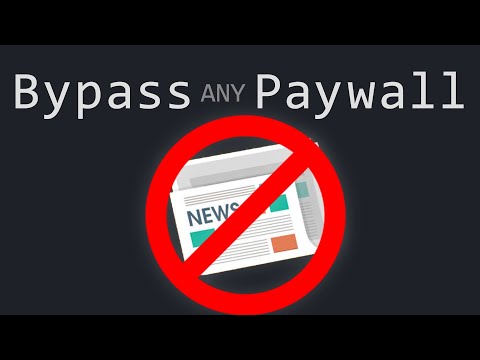Selain syarikat telefon, syarikat kabel adalah penyedia perkhidmatan Internet terkemuka di pasaran. Namun, syarikat telefon menggunakan talian telefon yang ada untuk menyebarkan Internet, sedangkan syarikat kabel menggunakan saluran kabel TV atau satelit. Kedua-dua teknologi yang berbeza ini memerlukan pelbagai jenis modem untuk memudahkan sambungan anda ke Internet. Sekiranya anda perlu menyiapkan dan menyambungkan salah satu komputer anda ke modem kabel, tetapi tidak tahu caranya, anda boleh belajar cara menyambung dengan mudah.
Langkah-langkah

Langkah 1. Periksa modem kabel dan aksesorinya
Keluarkan modem dari kotak dan tentukan apakah yang anda miliki memang modem kabel. Ia harus mempunyai port sepaksi, atau penonjolan silinder kecil yang terletak di punggungnya. Modem DSL tidak akan mempunyai itu; sebaliknya, modem DSL mempunyai port kabel telefon seperti yang anda dapati di telefon yang boleh anda pasangkan di saluran telefon yang berasal dari dinding. Aksesori hendaklah merangkumi yang berikut:
- Kabel Internet untuk menyambungkan modem ke komputer anda
- Penyesuai kuasa modem kabel
- Kabel sepaksi untuk menyambungkan modem ke saluran kabel

Langkah 2. Periksa penarafan voltan penyesuai kuasa
Sebelum anda memasang modem, pastikan untuk membaca terlebih dahulu penarafan voltan yang tertulis pada penyesuai kuasa untuk memastikannya sesuai dengan penarafan voltan pada soket yang akan anda pasangkan. Melakukannya akan membantu mengelakkan litar pintas.

Langkah 3. Kuasa
Setelah mengeluarkan modem kabel dari kotak, bawa penyesuai kuasa dan pasangkannya ke port kuasa pada modem (terletak di sepanjang kawasan kabel sepaksi). Ambil hujung penyesuai kuasa yang lain, dan pasangkan ke soket kuasa.

Langkah 4. Sambungkan kabel ke modem
Ambil kabel sepaksi yang keluar dari dinding anda dan sambungkan ke port di bahagian belakang modem. Kencangkannya dengan selamat dengan memasukkan kabel ke port.

Langkah 5. Ambil kabel LAN, atau Internet, dan pasangkan salah satu hujungnya ke bahagian belakang modem kabel
Hanya ada satu port di modem yang boleh dimuatkan oleh kabel Internet, jadi mudah dijumpai. Ambil hujung kabel Internet yang lain, dan pasangkannya ke bahagian belakang komputer anda (port yang sama dengan modem).

Langkah 6. Hidupkan komputer dan modem kabel anda
Tekan butang Daya pada modem anda untuk menghidupkannya. Semasa boot, lampu pada modem kabel akan berkedip, memberitahu anda bahawa ia cuba menyambung ke pelayan ISP. Setelah modem kabel membuat sambungan, lampu akan menjadi stabil.
Anda kini boleh mula melayari Internet menggunakan modem kabel anda
Petua
- Dalam kebanyakan kes, anda tidak perlu memasang modem kabel sendiri. Syarikat kabel akan menghantar juruteknik untuk menyambungkan modem anda.
- TV kabel dan sambungan Internet adalah dua jenis perkhidmatan. Menggunakan modem kabel pada sambungan TV kabel anda tidak akan berfungsi melainkan anda telah melanggan perkhidmatan Internet.
- Modem kabel yang anda pasangkan ke router dan masukkan alamat mac modem ke penghala. Kemudian penghala akan menggunakan modem untuk mengakses kawasan yang jauh seperti modem telekomunikasi standard. Sistem operasi yang dibolehkan rangkaian akan melakukan perkara yang sama. Dengan MSDOS, anda memerlukan timbunan tcpcip anda sendiri untuk menggunakan modem dengan betul. Tidak perlu campur tangan "isp" tetapi jika anda ingin mengakses selain daripada anda sendiri, anda harus membayarnya jika mereka disiapkan melalui ISP.